Android新建项目手动添加Layout布局
前言: 这是看《第一行代码》学习到的第一章,之前使用Eclipse创建Android项目都是自动生成MainActivity.java文件和layout文件夹下的activity_main.xml布局文件,今天把自动生成这些文件的对勾去掉后,手动创建了这两个文件,于是就写下随笔来记录一下加深印象,同时这也是申请博客以来第一次发表一些东西,就是想把记笔记当做一个习惯保持下去,OK,到这里了....
1.所有创建项目的步骤都是一样的,只有到最后把Create Activity的对勾去掉,然后点击Finish
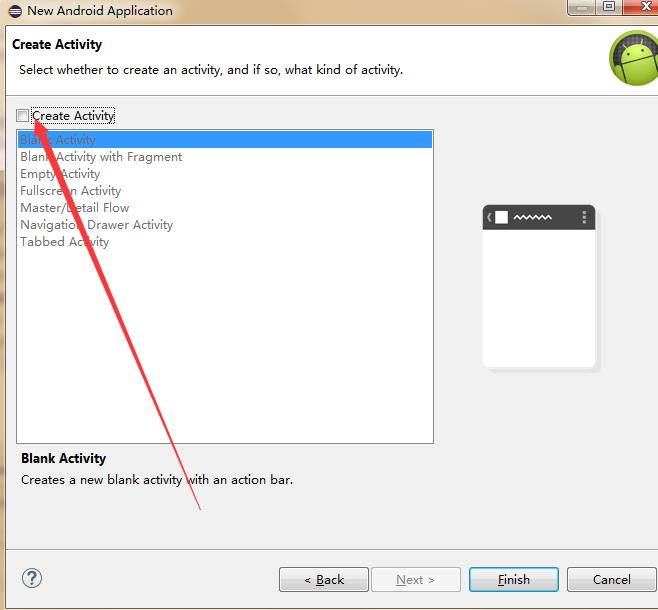
2.项目创建好以后来看一下都有什么文件,图中我们看到src和layout文件夹下是没有文件的,接下来我们要着手创建文件了
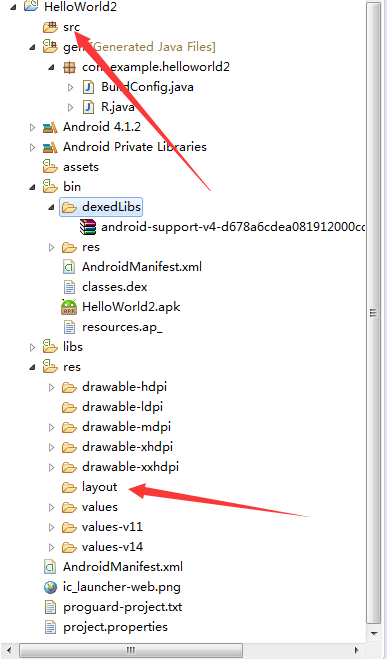
3.首先,我们来在src文件夹下创建包com.example.helloworld2,创建包好了之后在包中创建MainActivity.java类,并且在layout文件夹下创建first_layout.xml ,如下:
 创建类和包比较容易,不多说了,接下来是创建布局文件
创建类和包比较容易,不多说了,接下来是创建布局文件
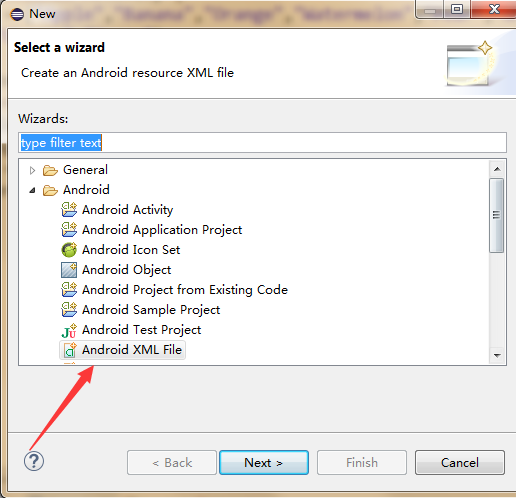
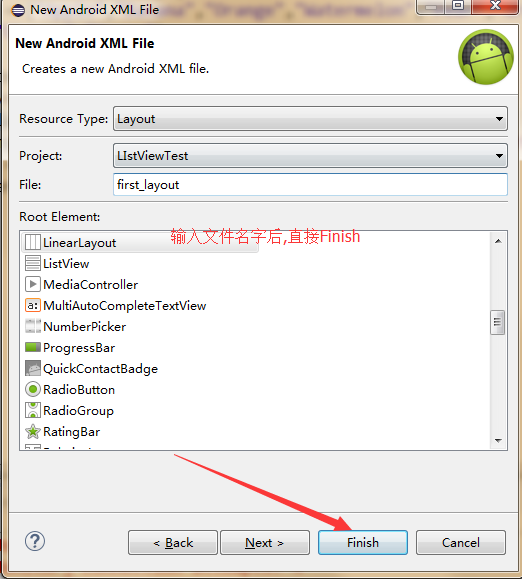
 ←建好之后就是这样子了
←建好之后就是这样子了
4.在MainActivity.java文件中写下如下代码,首先,类继承于Activity类,然后实现onCreate()方法(这个方法是在Activity创建时被系统调用,是一个Activity生命周期的开始)
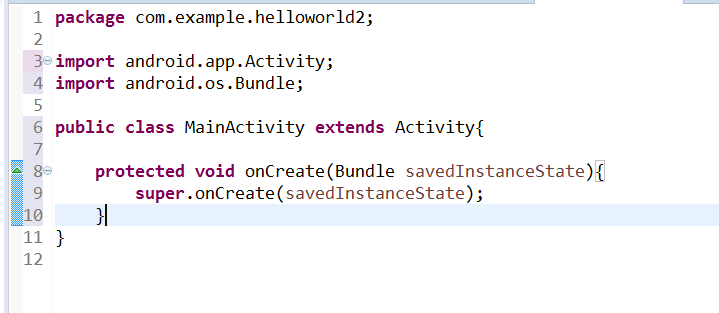
5.在AndroidManifest.xml中添加活动,代码如下:
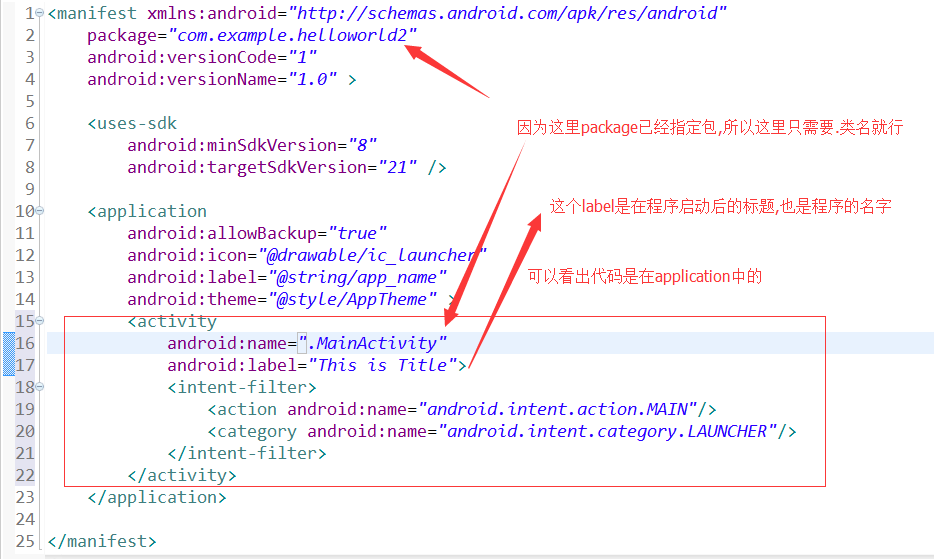
6.最后只需添加一行代码加载布局就OK了
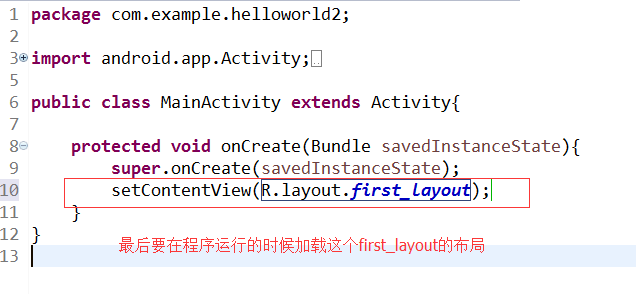
7.最后,run as就运行起来了
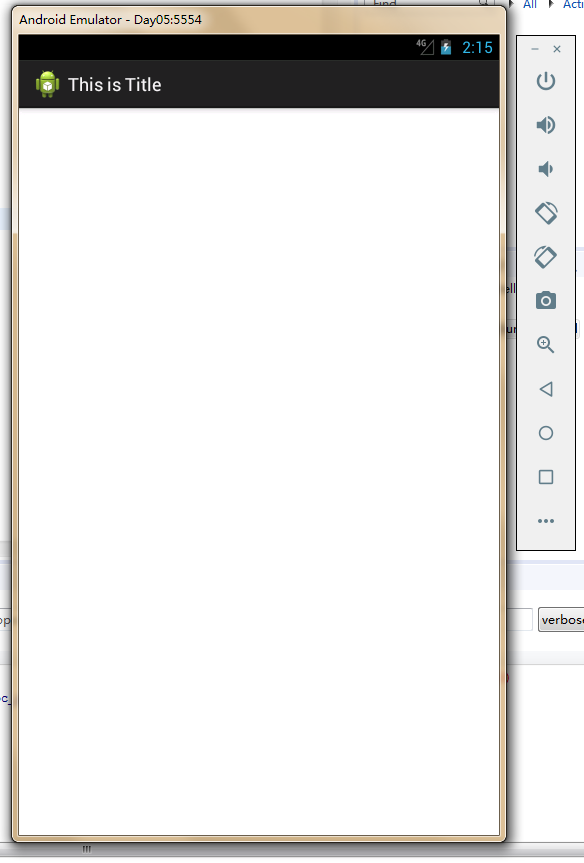
未经本人允许,禁止转载,如需转发请标明出处:http://www.cnblogs.com/gudu1/p/6266760.html



